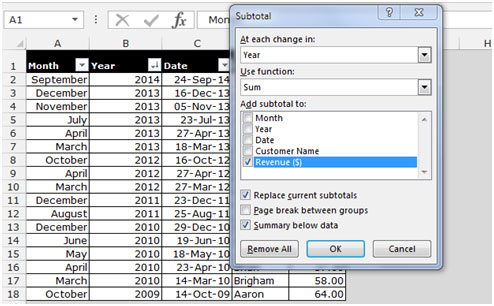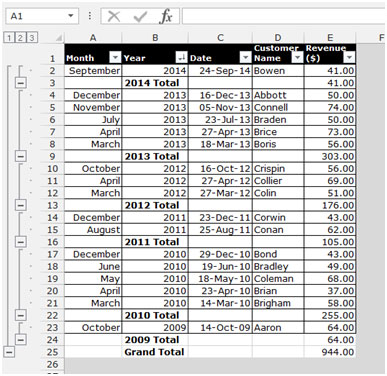创建小计概要在Microsoft Excel 2010
|在本文中,我们将学习如何在Microsoft Excel 2010中创建小计摘要。小计:-此选项用于通过插入小计和总计来快速计算相关数据的行。
该选项在大纲组下的“数据”选项卡中可用。
让我们举一个例子来了解如何创建小计摘要。

我们具有范围A1:E19中的数据,其中A列包含地区,B列包含城市,c列包含产品,D列包含总收入,E列包含净收入。
如果要根据产品创建小计,则需要执行以下给定的步骤:-*对要获取小计摘要的字段进行排序。在此示例中,按产品名称对列表进行排序。
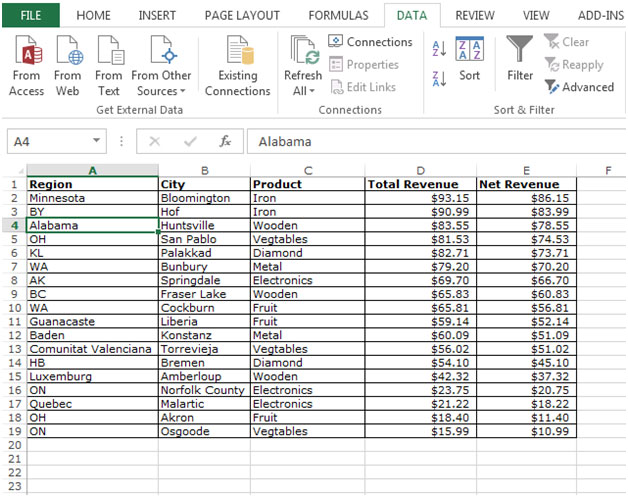
-
转到数据标签。
-
单击排序和过滤器组下的排序。
-
将出现“排序”对话框。
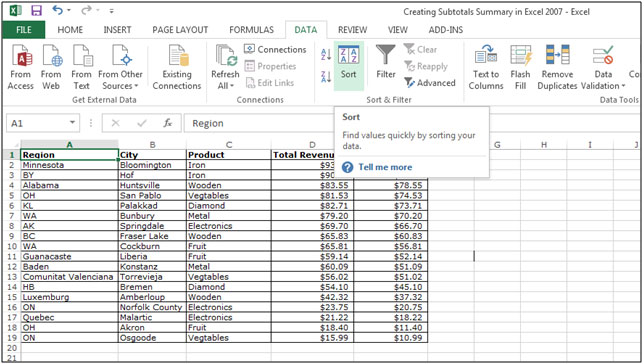
-
按产品排序,按值排序,然后按顺序选择A到Z。
-
单击确定。
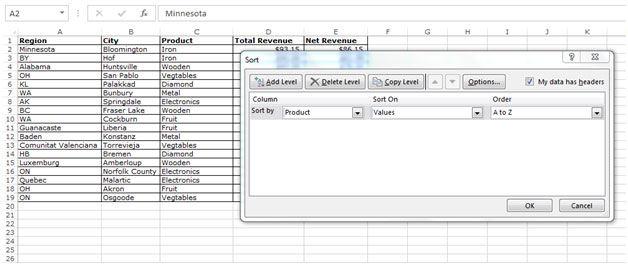
要插入小计,请执行以下给定步骤:-*转到“数据”选项卡,然后在“大纲”组中单击“小计”。
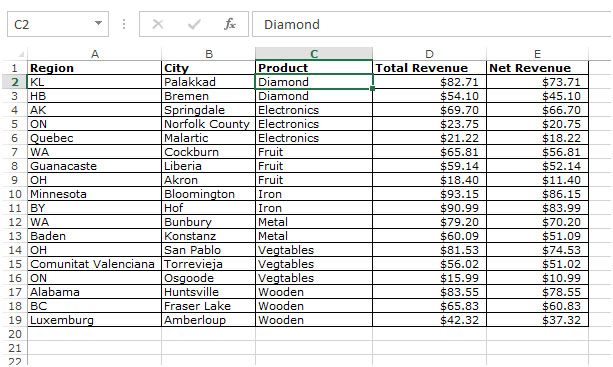
-
将出现小计对话框。
-
在“每次更改时”中选择产品,然后在函数中选择“总和”,然后在“添加”小计中选择“净收入”。现在单击确定。
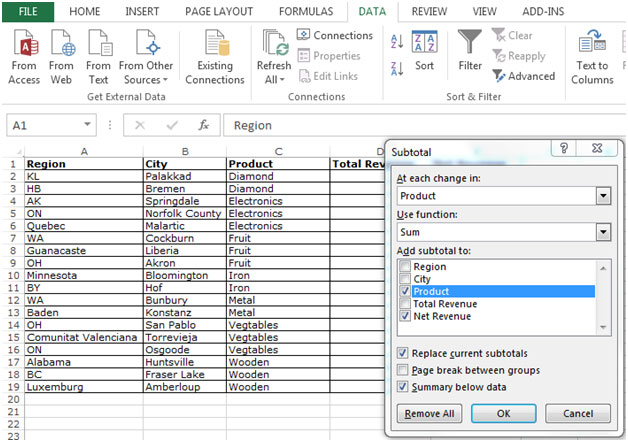
小计摘要将在Microsoft Excel中创建。
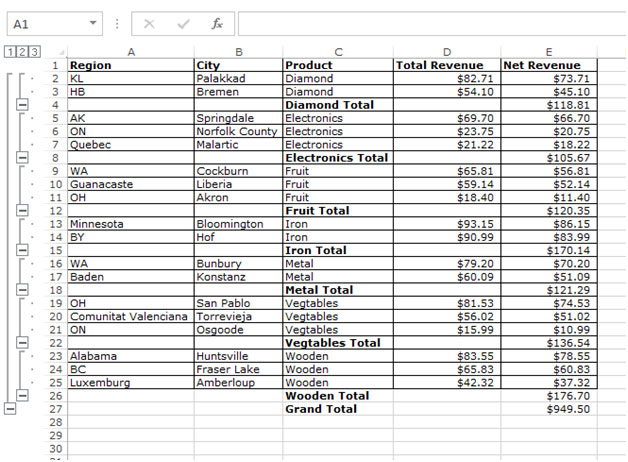
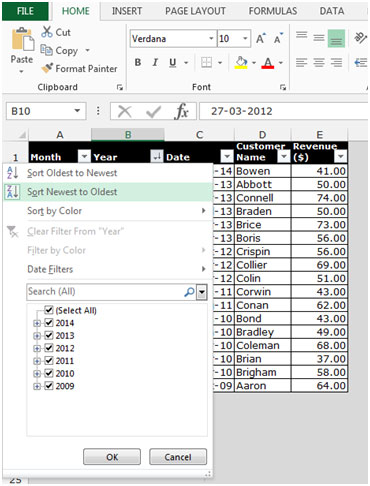
要使用小计选项,请执行以下给定步骤:-*转到数据选项卡,然后从“大纲”组中选择“小计”。
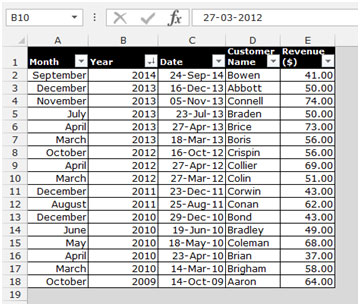
-
将出现小计对话框。
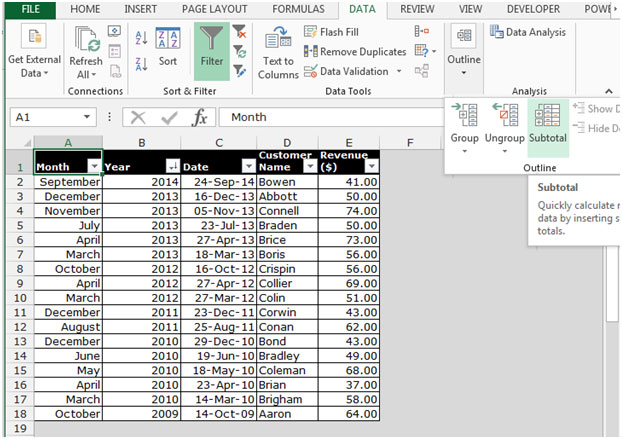
-
从“每次更改时”下拉列表中选择年份。
-
要添加字段,请从功能下拉列表中选择Sum。
-
检查收入,然后单击确定。
-
数据将按照Microsoft Excel中的日期字段添加。